在日常生活中,我们经常会遇到一些打扰我们工作或休息的来电,为了避免这些干扰,很多人会选择将一些特定号码屏蔽或拒接,小米手机作为一款备受欢迎的智能手机,也提供了屏蔽来电的功能。究竟如何在小米手机上设置拒接所有来电呢?接下来我们就来详细介绍一下小米手机屏蔽来电的设置方法。
怎样在小米手机上设置拒接所有来电
操作方法:
1.打开小米手机进入后,点击左下方的拨号图标。
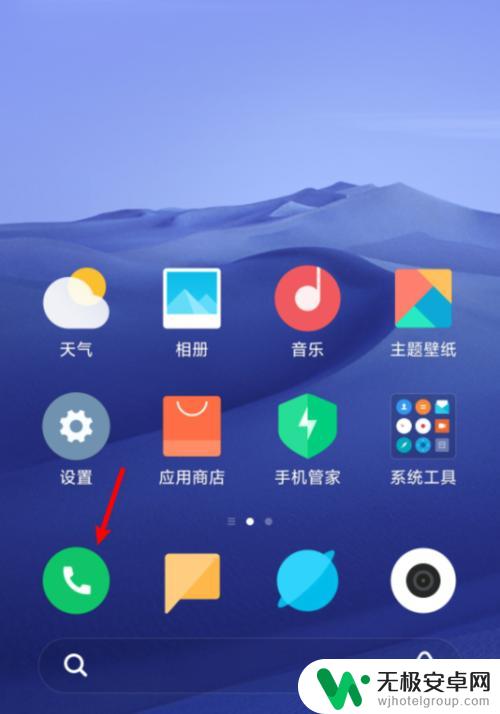
2.在拨号界面,点击左下角的三条横图标。
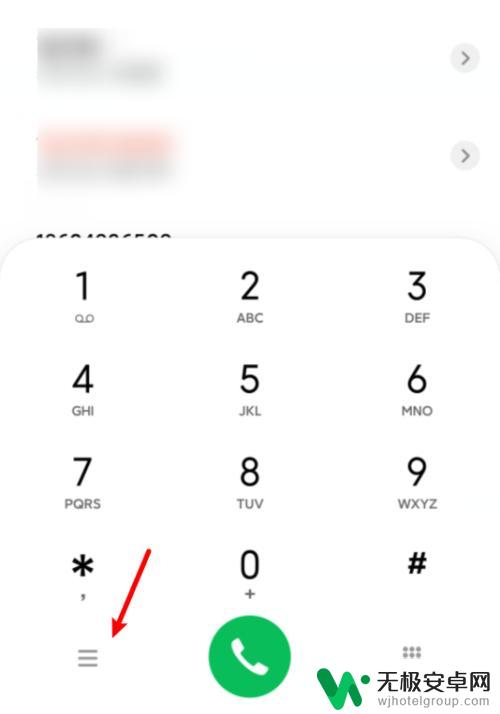
3.之后,在上方的选项内点击骚扰拦截。
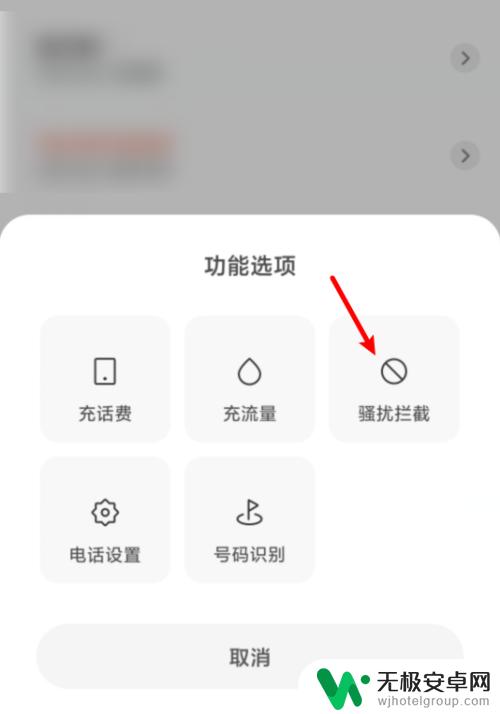
4.进入后,点击来电的选项,选择右上角的设置。
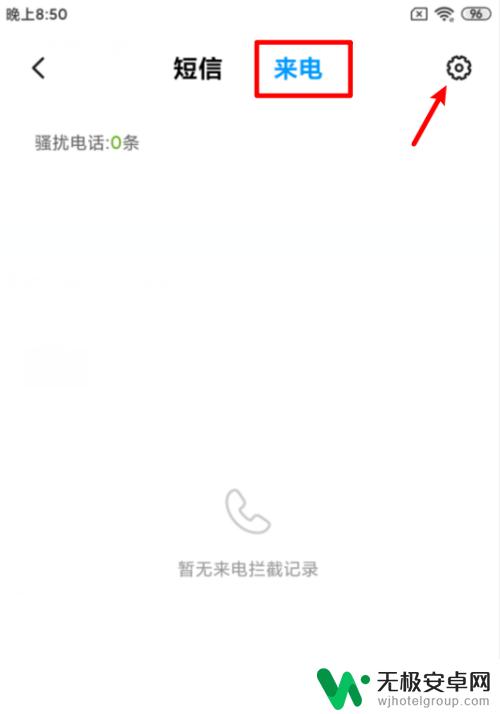
5.在设置中,点击来电拦截的选项。
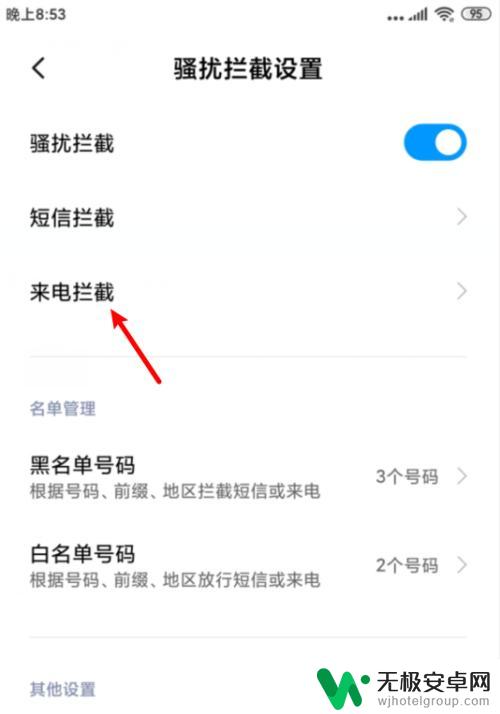
6.点击进入后,将拦截陌生人来电和拦截联系人来电后方的开关打开即可。
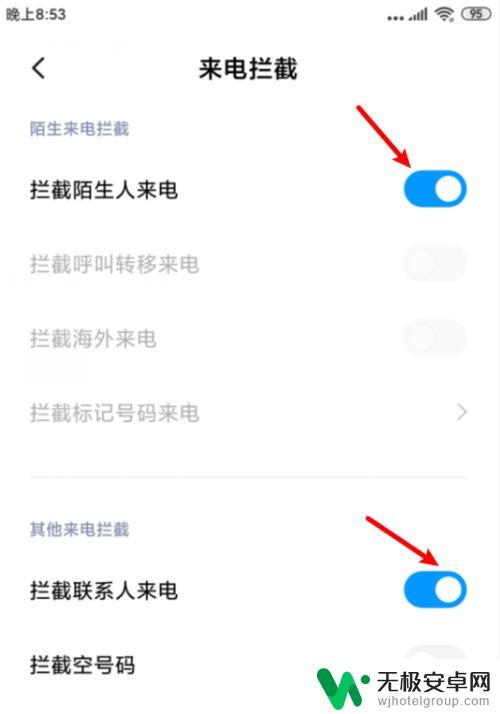
以上是关于如何设置小米手机屏蔽来电的全部内容,如果有不清楚的用户,可以按照小编的方法进行操作,希望能帮助到大家。










